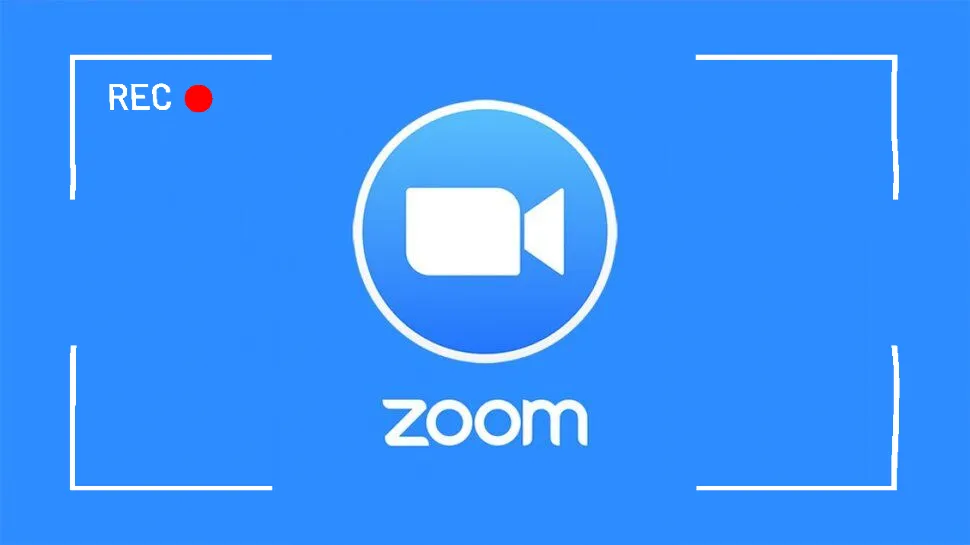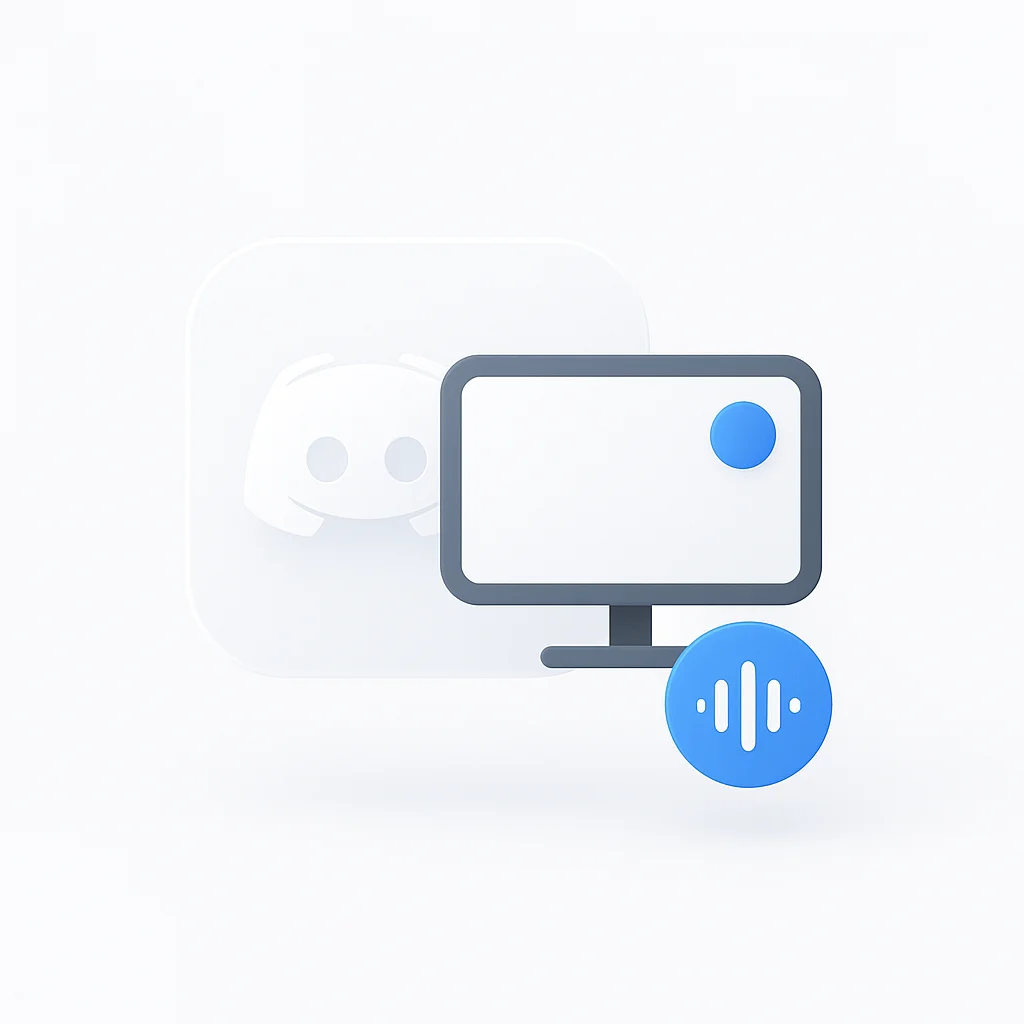Bent u het zat om belangrijke Zoom-vergaderingen te missen en zou u ze graag willen opnemen voor toekomstig gebruik? Zoek niet verder, want wij hebben de oplossing! Of u nu een laptop, Mac, Windows of zelfs een Chromebook gebruikt, we laten u de eenvoudigste en meest effectieve manieren zien om uw Zoom-vergaderingen op te nemen, met of zonder audio. Zeg vaarwel tegen de angst om cruciale details te vergeten en hallo tegen een probleemloze opname-ervaring! Voor extra vergaderproductiviteit kunt u onze complete gids voor geautomatiseerde vergadernotities en hoe u Zoom kunt opnemen met of zonder toestemming raadplegen.
Zoom is een veelgebruikt platform voor videovergaderingen dat verschillende functies biedt om online samenwerking te ondersteunen. Een van deze functies is de mogelijkheid om vergaderingen op te nemen. Het opnemen van Zoom-vergaderingen biedt verschillende voordelen, zoals:
- Een nauwkeurige weergave bijhouden van wat er is besproken
- Het vergroten van de verantwoordelijkheid onder de deelnemers
- Het helpen bij trainingen door mensen de mogelijkheid te geven de inhoud later te bekijken
- Het in staat stellen van degenen die de vergadering hebben gemist om bij te praten over wat er is gebeurd
De functie voor het opnemen van vergaderingen is een handig hulpmiddel om de digitale communicatie op Zoom te verbeteren. Voor uitgebreide vergaderondersteuning kunt u ook onze Google Meet vs Zoom vergelijking en beste Microsoft Teams AI notulist overwegen.
Hoe u een Zoom-vergadering als deelnemer opneemt
Om een Zoom-vergadering als deelnemer op te nemen, moet u eerst toestemming hebben van de host. Als u de nodige rechten hebt, zijn de stappen hetzelfde als opnemen als host. Als u de opname-optie niet ziet, heeft de host waarschijnlijk de opnamerechten beperkt.
Gelukkig is er een snelle en eenvoudige manier om elke Zoom-vergadering op te nemen.
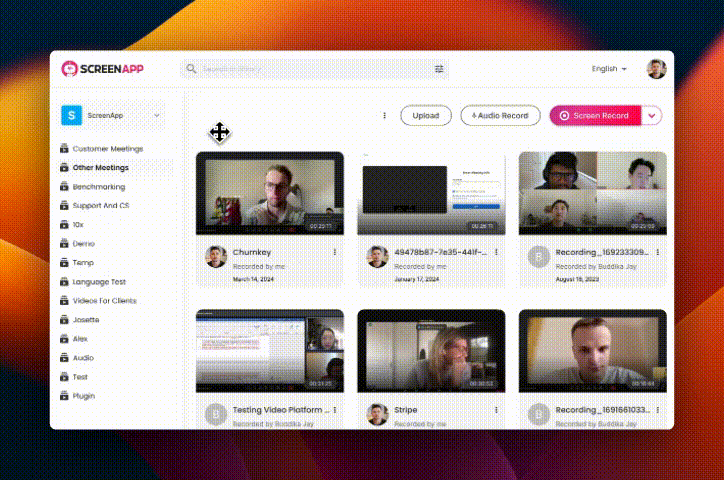
Zoom opnemen is eenvoudig
1. Meld u aan voor een gratis Zoom Recorder (ScreenApp)
2. Start uw Zoom-vergadering en klik op “Scherm opnemen” op ScreenApp en selecteer de Zoom-vergadering
3. Klik op stoppen en geniet van uw opname
Hoe u een Zoom-vergadering als host opneemt
Het opnemen van een Zoom-vergadering als host is een eenvoudig proces, maar het verschilt enigszins tussen de verschillende platforms. Hier is een stapsgewijze handleiding voor elk platform:
Op pc en laptop:
- Start de Zoom-vergadering als host.
- Eenmaal in de vergadering klikt u op de knop ‘Opnemen’ onder aan het scherm.
- Kies tussen ‘Opnemen op deze computer’ om lokaal op te slaan of ‘Opnemen in de cloud’ om op te slaan in de cloudservice van Zoom.
- Om de opname te stoppen, klikt u op ‘Pauze/Stop opname’. Na het beëindigen van de vergadering converteert Zoom de opname zodat u toegang hebt tot de bestanden.
Op mobiel (Android/iOS):
- Start of neem deel aan een Zoom-vergadering als host.
- Tik op het scherm om de vergaderbedieningselementen te openen.
- Tik op ‘Meer’ (symbool met drie puntjes) in de rechterhoek van het scherm.
- Selecteer ‘Opnemen in de cloud’. (Mobiel opnemen is alleen beschikbaar in de cloud.)
- Om de opname te stoppen, tikt u op ‘Meer’ en vervolgens op ‘Stop opname’. De opname wordt verwerkt en is beschikbaar in de cloudopslag van uw Zoom-account.
Inzicht in Zoom-opname
Met de opnamefunctie van Zoom kunnen hosts en, met toestemming, deelnemers, de video, audio en chattekst van een vergadering vastleggen. Deze opnamen kunnen lokaal op het apparaat van de gebruiker worden opgeslagen of in de cloud worden opgeslagen, afhankelijk van de voorkeur van de gebruiker en het Zoom-abonnement. Deze functie is vooral handig in professionele omgevingen waar de details van vergaderingen cruciaal zijn of als u een inzichtelijke presentatie hebt gemaakt en deze wilt delen met de wereld, in plaats van alleen met de mensen in de vergadering, of in educatieve contexten waar lessen mogelijk opnieuw moeten worden bekeken, en in sociale situaties waar het bewaren van herinneringen waarde kan toevoegen. Bovendien kunnen Zoom-opnamen worden gebruikt voor het maken van content, zoals webinars of online tutorials, waardoor hun gebruiksmogelijkheden verder worden uitgebreid.
Voorbereiden op een Zoom-vergaderingopname
Voordat u begint met het opnemen van een Zoom-vergadering, zijn er verschillende overwegingen en voorbereidingen die u moet treffen. Zorg er eerst en vooral voor dat uw apparaat - of het nu een pc, laptop of mobiel apparaat is - voldoet aan de noodzakelijke systeemvereisten en dat u de nieuwste versie van Zoom hebt geïnstalleerd.
Denk vervolgens aan de kwaliteit van uw video en audio. Microfoons en camera’s van goede kwaliteit verbeteren de opname aanzienlijk. Zorg er ook voor dat uw internetverbinding stabiel genoeg is om verstoringen tijdens de vergadering te voorkomen.
Hoe u Zoom-vergaderingaudio opneemt
Zoom-vergaderingen nemen automatisch audio op samen met video. Houd voor audio van hoge kwaliteit de volgende tips in gedachten:
- Gebruik een hoogwaardige microfoon: Ingebouwde microfoons bieden mogelijk niet altijd de beste audiokwaliteit. Overweeg om een externe microfoon te gebruiken voor een beter geluid.
- Verminder achtergrondgeluid: Zoek een rustige omgeving om de vergadering te houden of gebruik een tool voor ruisonderdrukking om achtergrondgeluid te minimaliseren.
- Controleer de audio-instellingen in Zoom: Zorg ervoor dat de juiste microfoon is geselecteerd in de audio-instellingen van Zoom. U kunt uw audio hier ook testen voordat de vergadering begint.
- Gebruik audioverbeteringen in Zoom: Functies zoals ‘Achtergrondgeluid onderdrukken’ en ‘Echo-onderdrukking’ in de geavanceerde audio-instellingen van Zoom kunnen de audiokwaliteit verbeteren.
Juridische en ethische overwegingen bij het opnemen van Zoom-vergaderingen
Het opnemen van een Zoom-vergadering is meer dan alleen op de knop ‘Opnemen’ drukken. Het brengt verschillende juridische en ethische overwegingen met zich mee. Verschillende regio’s en landen hebben verschillende wetten met betrekking tot het opnemen van gesprekken, waaronder virtuele vergaderingen. Sommige plaatsen staan toestemming van één partij toe, wat betekent dat alleen de recorder akkoord hoeft te gaan, terwijl andere toestemming van alle partijen vereisen.
Afgezien van de wet is het een kwestie van respect en professionaliteit om alle deelnemers op de hoogte te stellen van de opname. Transparantie bevordert vertrouwen en helpt bij het onderhouden van positieve relaties. Zorg er vóór het opnemen voor dat:
- U alle deelnemers hebt geïnformeerd over de opname en het doel ervan.
- Alle betrokkenen hun toestemming hebben gegeven.
- U bekend bent met de wetten in uw regio of land met betrekking tot het opnemen van gesprekken.
Acties na de vergadering: Zoom-vergaderingen opslaan en delen
Nadat de vergadering is beëindigd en de opname is verwerkt, is het tijd om het opgenomen bestand te beheren. Voor lokale opnamen converteert Zoom de opname naar meerdere MP4- (video), M4A- (audio) en tekstbestanden (chat) die zijn opgeslagen in een aangewezen map op uw computer.
Om de opname te delen:
- Als het een lokale opname is, kunt u deze rechtstreeks delen zoals u elk ander bestand zou delen.
- Voor cloudopnamen logt u online in op uw Zoom-account, navigeert u naar ‘Opnamen’, selecteert u de vergadering en klikt u op ‘Delen’. Van hieruit kunt u de instellingen voor delen aanpassen en de link voor delen kopiëren.
Veelvoorkomende tips voor het oplossen van problemen
Zelfs met een perfecte voorbereiding kunt u tijdens het opnameproces enkele haperingen tegenkomen.
Hier zijn enkele veelvoorkomende problemen en hun oplossingen:
- Opname stopt onverwachts: Zorg ervoor dat u voldoende opslagruimte op uw apparaat hebt (voor lokale opnamen) of in uw Zoom-cloudopslag.
- Slechte audio- of videokwaliteit: Controleer de internetverbinding van uw apparaat en probeer het aantal actieve apps op de achtergrond te minimaliseren. Het gebruik van bekabelde internetverbindingen, het sluiten van onnodige applicaties en het gebruik van audio-/videoapparatuur van goede kwaliteit kunnen kwaliteitsproblemen verhelpen.
- Kan de opname niet vinden: Controleer voor lokale opnamen de locatie onder Zoom-instellingen > Opname > Lokale opname. Log voor cloudopnamen online in op uw Zoom-account en controleer dit onder het tabblad ‘Opnamen’.
Tips voor videoregistratie van kwaliteit
Neem de volgende tips in acht om Zoom-opnamen van hoge kwaliteit te garanderen:
- Verlichting: Zorg ervoor dat uw ruimte goed verlicht is. Natuurlijk licht is het beste, maar als dat niet mogelijk is, zorg er dan voor dat uw gezicht goed wordt verlicht door binnenverlichting.
- Camerapositie: Plaats uw camera op ooghoogte voor de meest flatterende hoek. Als u een laptop gebruikt, moet u deze mogelijk verhogen.
- Achtergrond: Kies een nette, niet-afleidende achtergrond. U kunt ook de functie voor virtuele achtergronden van Zoom gebruiken.
Navigeren door de opname-instellingen van Zoom
Zoom biedt verschillende opname-instellingen om uw ervaring aan te passen:
- Lokale of cloudopname: Kies waar u uw opname wilt opslaan. Lokale opnamen worden op uw computer opgeslagen, terwijl cloudopnamen worden opgeslagen op de servers van Zoom.
- Actieve spreker, galerijweergave en gedeeld scherm afzonderlijk opnemen: Met deze optie worden afzonderlijke videobestanden voor elke weergave gemaakt, wat handig kan zijn voor bewerkingsdoeleinden.
- Optimaliseren voor video-editor van derden: Deze optie verhoogt de framesnelheid van 15 fps naar 25 fps, wat kan resulteren in grotere bestanden, maar vloeiendere video’s.
- Audiotranscript: Dit transcribeert automatisch de audio van een vergadering of webinar die u in de cloud opneemt.
Cloud versus lokale opslag voor Zoom-opnamen
Zoom biedt twee primaire opslagopties voor opnamen: Cloud en Lokaal. Beide hebben hun unieke voordelen en potentiële nadelen:
Cloudopslag
Voordelen:
- Krijg overal toegang tot uw opnamen.
- Deel eenvoudig links naar opnamen zonder dat u bestanden hoeft over te zetten.
- Als uw apparaat crasht, is uw opname veilig in de cloud.
Nadelen:
- Beperkte opslag op basis van uw Zoom-abonnement.
- Vereist een internetverbinding om toegang te krijgen en te downloaden.
Lokale opslag
Voordelen:
- Geen beperking van de opslagruimte buiten de capaciteit van uw hardware.
- Gemakkelijke toegang tot opnamen zonder dat een internetverbinding nodig is.
Nadelen:
- Opnamen kunnen verloren gaan als uw apparaat beschadigd raakt.
- Het delen van bestanden kan lastiger zijn, vooral bij grote opnamen.
Hoe u een Zoom-opname annoteert
Met de annotatiefunctie van Zoom kunnen gebruikers tekenen, schrijven of markeren op het gedeelde scherm tijdens een opname. Hier leest u hoe u het kunt gebruiken:
- Start of neem deel aan een vergadering en begin met opnemen.
- Deel uw scherm en klik vervolgens op ‘Annoteren’ in de vergaderbedieningselementen.
- Gebruik de annotatietools (tekst, tekenen, spotlight, enz.) om informatie toe te voegen aan het gedeelde scherm.
- Annotaties verschijnen in de opname als ze zichtbaar zijn tijdens de vergadering.
Deze functie kan worden gebruikt voor het benadrukken van belangrijke punten tijdens een presentatie, brainstormen in een groepsvergadering of het begeleiden van een tutorial.
Uw Zoom-opname transcriberen
Zoom biedt automatische audiotranscriptie voor cloudopnamen. Om deze functie in te schakelen, gaat u naar de accountinstellingen van Zoom, zoekt u de optie ‘Cloudopname’ en schakelt u ‘Audiotranscript’ in. Het transcript is beschikbaar in uw online Zoom-account onder het tabblad ‘Opnamen’ zodra de vergadering is beëindigd en de opname is verwerkt.
Als u de voorkeur geeft aan handmatige of nauwkeurigere transcriptie, bieden verschillende services van derden transcriptieservices aan, zoals Rev en Temi.
Toegankelijkheid verbeteren: bijschriften en transcripties
Het toevoegen van ondertitels en transcripties aan uw Zoom-opnamen verbetert de toegankelijkheid voor gebruikers met gehoorproblemen. Zoom biedt automatische live transcripties voor Pro-, Business- en Enterprise-accounts. U kunt ook handmatig bijschriften toevoegen tijdens de vergadering of een bijschriftbestand uploaden na de vergadering.
Voor het gegenereerde transcript in cloudopnamen kunt u het bewerken voor nauwkeurigheid. Deze toegankelijkheidsfuncties maken uw vergaderingen niet alleen inclusiever, maar helpen ook bij het begrip voor alle deelnemers.
Zoom’s opname gebruiken voor training en onderwijs
De opnamefunctie van Zoom is een onschatbare tool voor bedrijven, docenten en organisaties en dient als een waardevolle bron voor training en onderwijs. Opgenomen vergaderingen of lessen kunnen opnieuw worden bekeken voor het versterken van concepten, als naslagwerk of om mensen te helpen die de sessie hebben gemist. Het biedt ook een mogelijkheid tot zelfevaluatie voor trainers en docenten, waardoor ze hun lesmethoden en presentaties kunnen verbeteren. Voor studenten of stagiairs is het een uitstekende manier om het materiaal in hun eigen tempo opnieuw te bekijken.
Best practices voor het beschermen van opgenomen Zoom-vergaderingen
Het beveiligen van uw opgenomen Zoom-vergaderingen is cruciaal om gevoelige informatie te beschermen en de privacy te waarborgen. Hier zijn enkele aanbevelingen:
- Toegang beheren: Voor cloudopnamen deelt u de opnamelink alleen met vertrouwde personen. U kunt de opname ook beveiligen met een wachtwoord voor extra beveiliging.
- Instellingen controleren: Zorg ervoor dat uw Zoom-instellingen niet toestaan dat anderen uw opnamen downloaden, tenzij dat nodig is.
- Lokale opslag: Als de opname lokaal is opgeslagen, zorg er dan voor dat uw computer de nodige beveiligingsmaatregelen heeft, zoals een sterk wachtwoord en up-to-date antivirussoftware.
- Privacywetten: Maak uzelf vertrouwd met de privacywetten in uw regio om de wettelijke vereisten voor het opslaan en delen van opnamen te begrijpen.
Efficiëntie maximaliseren: Zoom’s opnameschakelaar gebruiken
Zoom’s opnameschakelaar is een uitstekende functie voor het automatiseren van het opnameproces. Als u een host bent, kunt u Zoom zo instellen dat alle vergaderingen automatisch worden opgenomen:
- Meld u aan bij uw Zoom-webportaal.
- Klik op ‘Instellingen’ en vervolgens op ‘Opname’.
- Schakel ‘Automatische opname’ in.
- Kies of u vergaderingen lokaal (op uw computer) of in de cloud wilt opnemen.
Met deze functie hoeft u zich geen zorgen te maken dat u vergeet op ‘Opnemen’ te drukken aan het begin van uw vergadering. Zorg er wel voor dat uw gekozen opslaglocatie (lokaal of cloud) voldoende ruimte heeft om de opname op te slaan.
Conclusie
Zoals we in deze uitgebreide handleiding hebben onderzocht, is het opnemen van Zoom-vergaderingen een ongelooflijk handige functie waarmee gebruikers nauwkeurige verslagen van discussies kunnen bijhouden, de verantwoordelijkheid kunnen verbeteren en de inhoud van vergaderingen kunnen delen met anderen die er niet bij konden zijn. We hebben u door het proces geleid van het opnemen van vergaderingen als zowel een host als een deelnemer, de cruciale overwegingen van ethische en juridische aspecten besproken en tips gedeeld over het beheren en delen van uw opnamen. Nu is het aan u om deze inzichten toe te passen en het potentieel van de opnamemogelijkheden van Zoom volledig te benutten.